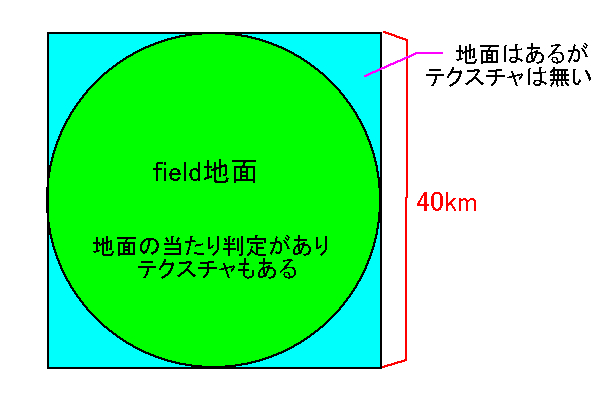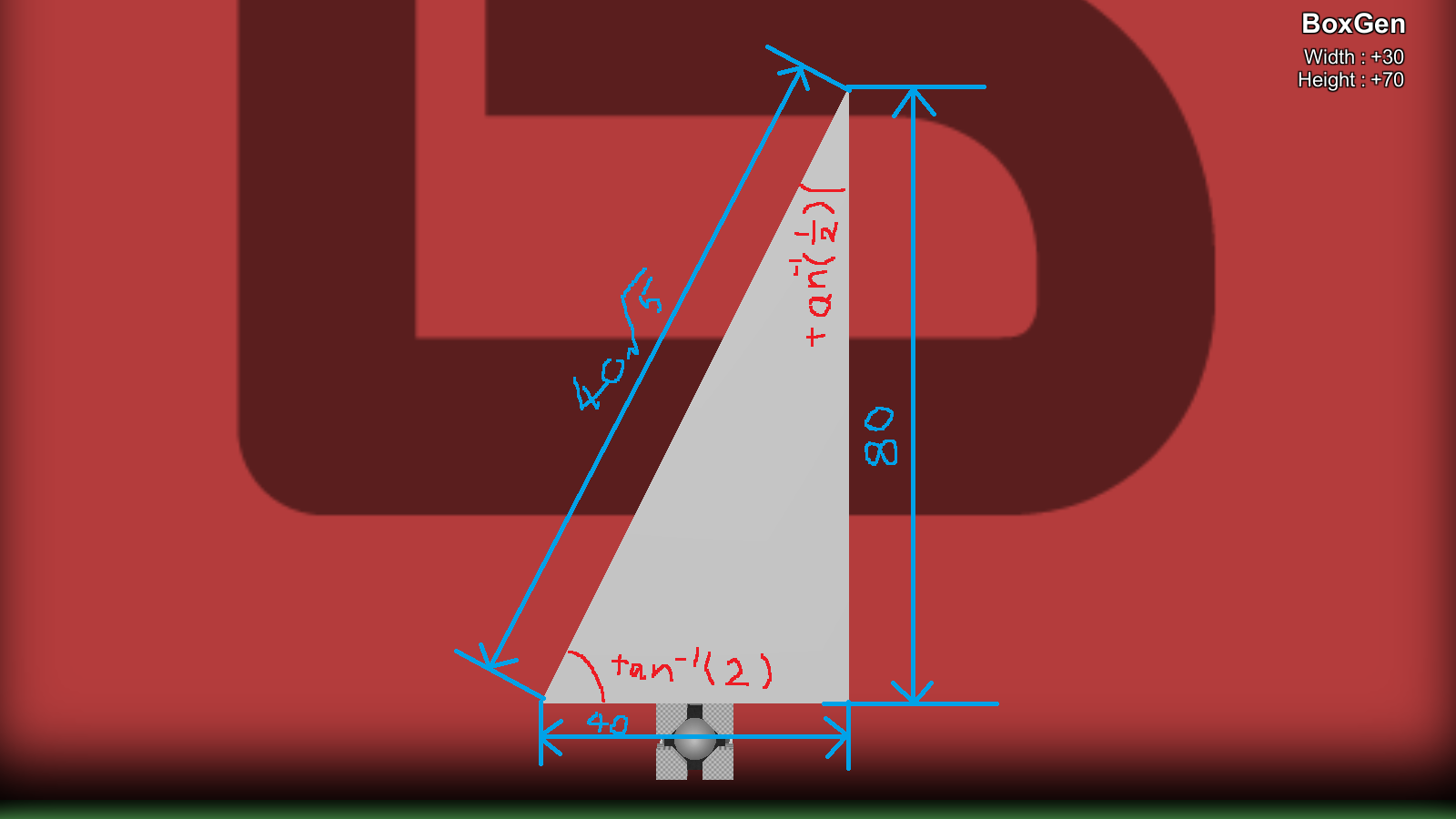特に知っておくと役立つかもしれない情報のページ。
- 小技集
- 飛ばないマシンでも安定した姿勢で高高度っぽい写真が撮れる!
- 任意の場所にパーツを置いたり塗りつぶしをキャンセルできる方法
- 戦車の転輪やミサイル等で同じ造形のパーツを大量にコピーする場合、Bキーで動かしながらNキーで反対側にコピーすれば一気にコピーが可能
- 建物のテクスチャに困ったらここを見ると良いぞ。
- 三面図がいっぱいあるサイト
- 無設定Stampは、同色の設定有Stampと同じ設定で機能する
- 角度指定では手に入らない長さ・角度の入手方法
- BOXやChassisの継ぎ目を消す方法
- タイヤが沈む時は・・・
- プレビューモードでBOXやカプラーの数値をいじるとき・・・
- スクショの撮り方
- 好きな画像をWorkShop用の画像に使いたい
- パーツを光らせたい!
- 素早く武器を振りたいときは・・・?
- 自分だけでなく他のマシンにもSEの変更を適用したい
- Stampでの小技(BOX編)
- Stampでの小技(投影編)
- キャノンのクールタイム、リロードの再現方法
- 機雷の再現
- 1未満のブロックずらし方法
- F12でスクショが撮れなくなっちゃった・・・
ビルド画面のFormモードでAltキーを押すと、本来「既にあるブロックに接続」して置く形になるパーツ類を任意の地点に置くことができる。
また、Formモードで任意の2地点を「Alt押しっぱなしで」マウスクリックすると、2地点間を対角線で結んだ立方体の範囲を塗りつぶすことができるぞ!
マウスでポチポチせずとも一気にシャシーを置くことができるのじゃ。
↑の機能を使って一定間隔に空中に置いていくとき、右クリックかQでメニューを開くと塗りつぶしをキャンセルできるので便利
また、Formモードで任意の2地点を「Alt押しっぱなしで」マウスクリックすると、2地点間を対角線で結んだ立方体の範囲を塗りつぶすことができるぞ!
マウスでポチポチせずとも一気にシャシーを置くことができるのじゃ。
↑の機能を使って一定間隔に空中に置いていくとき、右クリックかQでメニューを開くと塗りつぶしをキャンセルできるので便利
木の素材とかは戦車のカモフラージュに使えるし便利
このサイトで無料会員登録するとDL時の画質制限がなくなる
ベクターって人が運営してるけどその人が書いた図面は有料なので注意(Adobe イラストレーターで書いてるからどれがそれかわかる)
https://www.the-blueprints.com/
このサイトで無料会員登録するとDL時の画質制限がなくなる
ベクターって人が運営してるけどその人が書いた図面は有料なので注意(Adobe イラストレーターで書いてるからどれがそれかわかる)
https://www.the-blueprints.com/
コストも軽くなる
エンブレム等の状態を変化させないStampを使うとき、StampSを利用してStampFrameのみ設定することでコストを浮かすことができる…らしい
エンブレム等の状態を変化させないStampを使うとき、StampSを利用してStampFrameのみ設定することでコストを浮かすことができる…らしい
BuildメニューのAppearanceからSurfaceTypeを変更する
&ref(https://pbs.twimg.com/media/DYJoWzPV4AI3x7t.jpg:large,600)
&ref(https://pbs.twimg.com/media/DYJoWzPV4AI3x7t.jpg:large,600)
タイヤを支えているジョイントが機体の重さに耐えられず演算が破綻してタイヤと地面の判定に影響を出している可能性があります
そういうときは支えているジョイントを増やすか支える方式を変えてみよう
そういうときは支えているジョイントを増やすか支える方式を変えてみよう
「Alt+クリックしながらスライド」で数値50単位で動いてくれます。
「Alt+A/D」で10単位で動いてくれます。「Alt+マウスホイール」も同じ10単位。
上記はAltナシなら1単位で動きます。
「シフト/S」は数値を0にリセットしてくれます。
「スペース/W/中クリック」は数値を反転してくれます。
「Alt+A/D」で10単位で動いてくれます。「Alt+マウスホイール」も同じ10単位。
上記はAltナシなら1単位で動きます。
「シフト/S」は数値を0にリセットしてくれます。
「スペース/W/中クリック」は数値を反転してくれます。
マシクラはF12キーでスクショ(ScreenShot、画面の撮影)できる
保存されたデータはUserDataフォルダ内の_screenshotフォルダに保存されており、最大で999枚保存できる。枚数がそれを超えたら、_screenshotフォルダを_screenshot1等に名前を変更し、新たに_screenshotフォルダを作成することで引き続きスクショを保存できる
また、alt + F12でworkshop用のスクショをとれる
保存されたデータはUserDataフォルダ内の_screenshotフォルダに保存されており、最大で999枚保存できる。枚数がそれを超えたら、_screenshotフォルダを_screenshot1等に名前を変更し、新たに_screenshotフォルダを作成することで引き続きスクショを保存できる
また、alt + F12でworkshop用のスクショをとれる
音源の定義ファイル"default"を変更すると、敵マシンにもそのSEが適用されるようになる 企画戦闘とかでそういうのを用意しておくと雰囲気出るゾイ
・幅や面積を狭めた白い画像(隙間は透過設定)を用意すると、より細かい造形が可能になる
・StampSにStampFrameのみを設定すると、StampFの代わりになる(コストがやや軽い
・(0,0,0)の真っ黒のBOXに無設定Stamp(FでもSでもよい)をつけると、動画再生用スクリーンになる
・StampSにStampFrameのみを設定すると、StampFの代わりになる(コストがやや軽い
・(0,0,0)の真っ黒のBOXに無設定Stamp(FでもSでもよい)をつけると、動画再生用スクリーンになる
・不透明・透明パーツ間では、異なるTilesizeや、或いはStampFとSを織り交ぜても投影できる
・紫色やアルファチャンネルを用いても透過色を設定できないが、代わりに艶消し色にすることができる
・真っ黒のStampで投影すると、くっつけたパーツの色のみに投影できる(色別投影)
・紫色やアルファチャンネルを用いても透過色を設定できないが、代わりに艶消し色にすることができる
・真っ黒のStampで投影すると、くっつけたパーツの色のみに投影できる(色別投影)
キャノンを透明化させ、ダミー化したBox等を重ねておく。この状態では射撃可能であるが、そのキャノンの中心0.2×0.2×0.2ブロック分にダミー化していない、Box等を重ねると射撃が出来なくなる。
これを利用し、キャノンの射撃のキーでPistonS等で、キャノンにダミー化していないBox等を近付け、最終的にキャノンを射撃不可能にさせる。そして、他のキーでそのboxが離れるようにPistonS等を設定すれば、リロードを表現が出来る。
これを利用し、キャノンの射撃のキーでPistonS等で、キャノンにダミー化していないBox等を近付け、最終的にキャノンを射撃不可能にさせる。そして、他のキーでそのboxが離れるようにPistonS等を設定すれば、リロードを表現が出来る。